Bosan dengan tampilan tombol navigasi di HP Vivo kamu? Atau ingin mencoba tampilan gesture yang lebih modern seperti di HP flagship? Tenang, kamu bisa mengikuti cara mengganti tombol kembali di hp vivo sesuai keinginan tanpa perlu root atau aplikasi tambahan.
Vivo sudah menyediakan pengaturannya langsung di sistem. Yuk, simak cara mengganti tombol kembali Vivo agar tampilan makin keren dan nyaman digunakan!
Kenapa Perlu Ganti Tombol Navigasi?
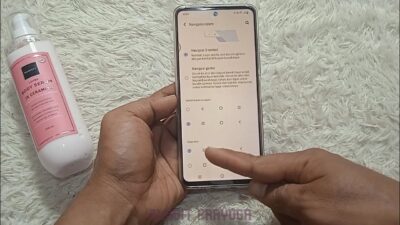
Sebagian pengguna Vivo merasa tombol navigasi bawaan terlalu standar atau kurang nyaman digunakan. Dengan mengganti tata letak atau mengaktifkan gesture, kamu bisa merasakan pengalaman yang lebih simpel dan kekinian, seperti di HP Android terbaru tanpa tombol fisik. Selain itu, mengganti tombol navigasi juga bisa:
- Menyesuaikan posisi tombol dengan kebiasaan tangan (kiri/kanan)
- Memaksimalkan tampilan layar (fullscreen)
- Memberikan kesan lebih modern dan minimalis
Opsi Navigasi di HP Vivo
HP Vivo umumnya menyediakan dua jenis navigasi yang bisa kamu pilih:
- Tombol Navigasi Virtual (Navigation Keys)
Ini adalah tiga tombol klasik: Kembali, Home, dan Aplikasi Terbaru. Biasanya tampil di bagian bawah layar. - Navigasi Gestur (Navigation Gestures)
Tanpa tombol sama sekali. Kamu bisa menggeser layar dari bawah atau samping untuk kembali, membuka home, dan melihat recent apps.
Kedua mode ini bisa kamu atur sesuai preferensi lewat menu pengaturan.
Cara Mengganti Tombol Kembali di HP Vivo (Tombol Navigasi Virtual)
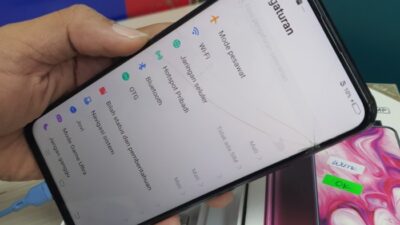
Jika kamu masih menggunakan tombol klasik dan ingin mengatur ulang posisi tombol atau tampilannya, berikut langkah-langkahnya:
1: Masuk ke Menu Pengaturan
- Buka aplikasi “Pengaturan” (Settings) di HP Vivo kamu.
2: Cari Opsi “Navigasi Sistem”
- Scroll ke bawah dan cari menu “Navigasi Sistem” atau “Navigasi Sistem & Gerakan”, tergantung tipe dan versi Funtouch OS yang kamu pakai.
3: Pilih “Navigasi dengan Tombol”
- Di sini kamu akan menemukan dua atau tiga tata letak tombol navigasi.
- Pilih opsi “Navigasi menggunakan tombol” (biasa ditulis sebagai Navigation Keys).
4: Ubah Posisi Tombol
- Kamu bisa mengganti posisi tombol Kembali (Back) dari kanan ke kiri atau sebaliknya.
- Misalnya, jika kamu kidal, bisa atur tombol kembali di sebelah kiri agar lebih mudah dijangkau.
Tips: Biasanya juga tersedia opsi untuk menyembunyikan tombol dan memunculkannya kembali dengan swipe, agar layar terlihat lebih luas.
Cara Beralih ke Navigasi Gestur di HP Vivo
Kalau kamu ingin tampil lebih minimalis dan kekinian, navigasi gestur adalah pilihan tepat.
Langkah 1: Buka Pengaturan
- Seperti biasa, buka “Settings” di HP Vivo kamu.
Langkah 2: Masuk ke Menu Navigasi Sistem
- Pilih opsi “Navigasi Sistem” atau “System Navigation”.
Langkah 3: Pilih “Navigasi Gestur”
- Aktifkan “Gesture Navigation”.
- Di sini, kamu bisa melihat tutorial singkat bagaimana cara menggunakan navigasi gestur:
- Swipe dari kiri/kanan layar → Kembali
- Swipe dari bawah tengah → Kembali ke Home
- Swipe dan tahan dari bawah → Lihat Aplikasi Terbaru
Langkah 4: Sesuaikan Preferensi
- Beberapa versi Vivo menyediakan opsi untuk mengatur sensitivitas swipe, vibrasi saat gestur, hingga tampilan garis gestur.
Catatan: Butuh waktu untuk terbiasa dengan gesture, tapi setelah terbiasa, kamu akan merasa navigasi lebih cepat dan natural.
Alternatif: Gunakan Aplikasi Tambahan (Opsional)
Kalau HP Vivo kamu tidak menyediakan fitur ini secara bawaan (misalnya pada versi Funtouch OS lama), kamu bisa gunakan aplikasi pihak ketiga seperti:
- Navigation Bar (Back, Home, Recent Button)
- Fluid Navigation Gestures
- Gesture Control
Namun, untuk pengalaman yang lebih stabil dan aman, disarankan tetap gunakan fitur bawaan dari sistem.
Kesimpulan
cara mengganti tombol kembali di hp vivo ternyata sangat mudah dan bisa dilakukan langsung dari pengaturan sistem. Entah kamu ingin menyesuaikan posisi tombol klasik atau mencoba navigasi gestur yang lebih kekinian, semua bisa kamu atur sesuai kenyamananmu. Dengan tampilan navigasi yang sesuai, pengalaman menggunakan HP pun jadi lebih menyenangkan.
